J2EE开发环境配置
- 格式:doc
- 大小:1.03 MB
- 文档页数:17

使用eclipse真的有年头了,相信java程序员没有不知道它的,最近在给团队中新来的应届生做指导,专门讲解了一下Eclipse开发环境的搭建过程,一是帮助他们尽快的熟悉IDE的使用,二也是保证团队开发环境的一致性(顺便说一下,这点在敏捷开发团队中尤为重要,方便知识传播,提升团队快速响应能力)。
培训的过程中想起了自己当年初涉java时的情景,不免感慨万千啊。
正所谓“工欲善其事必先利其器”,话不多说,赶紧搭吧。
本文主要介绍在windows下搭建eclipse环境的过程,主要包括jdk的安装与配置、tomcat的安装与配置、eclipse的安装与配置以及eclipse常用插件的安装。
一。
jdk安装与配置jdk7于3月份刚刚发布,目前eclipse的最新版本中还没有提供对jdk7的编译支持,所以我们只下载jdk6。
下载地址:/jdk6/选择适合平台的安装文件,windows32下目前最新版本为:jdk-6u25-ea-bin-b03-windows-i586-27_feb_2011.exe默认安装即可,安装完成后要配置环境变量。
比如,我的安装目录为:C:\Program Files\Java\jdk1.6。
环境变量配置如下:XP系统下,右击“我的电脑”--选择“属性”--选择“高级”--点击“环境变量”在“系统变量(S)”中新建:JAVA_HOME:C:\Program Files\Java\jdk1.6新建:CLASS_PATH:.;%JAVA_HOME%\lib编辑:PATH:在最前面加上%JAVA_HOME%\bin;创建环境变量后,打开cmd,输入“java -version”验证是否安装成功。
Java代码1.C:\Windows\System32>java -version2.java version "1.6.0_13"3.Java(TM) SE Runtime Environment (build 1.6.0_13-b03)4.Java HotSpot(TM) Client VM (build 11.3-b02, mixed mode, sharing)二。

JavaWeb应⽤的开发环境配置1:第⼀是下载好Eclipse开发⼯具,这⾥不做叙述,⾃⾏下载安装。
2:使⽤Eclipse开发WEB项⽬,启动Eclipse,选择File--->new --->other--->Web--->Dynamic Web Project(动态Web项⽬),打开,如下图所⽰:然后之后如下所⽰然后之后打开New Dynamic Web Project(新建动态web项⽬)对话框,在该对话框的Project name(项⽬名称)⽂本框输⼊项⽬的名称,在Dynamic web module version(动态⽹页模块版本)下拉列表框中选择3.0选项。
其他选择默认即可。
然后单击next按钮,打开如下图所⽰,这⾥选择默认的配置即可。
然后单击next之后打开Configure web module settings.(配置web模块设置)对话框,如下图所⽰,我这⾥默认即可。
然后点击Finish之后如下:然后创建好的web项⽬如下图所⽰:3:创建jsp⽂件(也可以选择创建其他类⽂件等等,这⾥创建jsp⽂件),如下图所⽰:在Eclipse的项⽬资源管理器中,⿏标右击webcontent,可以直接选择jsp File⽂件,或者去Other⾥⾯选择其他的更多的⽂件类型。
然后打开如下图所⽰的界⾯,在File name起好名字,单击next。
然后就打开选择jsp模板的对话框,这⾥选择默认即可。
然后点击Finish按钮,完成jsp⽂件的创建,在项⽬资源管理器的WEB-INF节点下多了⼀个jsp⽂件。
同时,Eclipse会⾃动以默认的与jsp⽂件关联的编辑器将⽂件在右侧的编辑窗⼝中打开。
我刚创建好就报错Multiple annotations found at this line: - The superclass "javax.servlet.http.HttpServlet" was not found on the Java Build Path - The superclass "javax.servlet.http.HttpServlet" was not found on the Java Build Path下⾯给出解决错误的⽅法。

搭建Eclipse下J2EE开发环境Royan Jan下载需要软件(一)Eclipse for Java EE 4.2windows 32bit 下载地址:/downloads/download.php?file=/technology/epp/downloads/release/jun o/SR1/eclipse-jee-juno-SR1-win32.zipwindows 64bit 下载地址:/downloads/download.php?file=/technology/epp/downloads/release/jun o/SR1/eclipse-jee-juno-SR1-win32-x86_64.zip(二)Apache Tomcat 7.0Windows zip 32/64bit 下载地址:/download-70.cgi(三)JDK 7Windows 32/64bit 下载地址:/technetwork/java/javase/downloads/jdk7-downloads-1880260.html安装下载软件第一步:安装JDK,傻瓜式安装,下一步到底即可。
安装完JDK需要配置三个系统环境变量(计算机右键->属性->高级->环境变量)如下:新建环境变量:变量名JAVA_HOME,变量值C:\Program Files\Java\jdk1.7.0;变量名CLASSPATH,变量值.;%JAVA_HOME%\lib\dt.jar;%JAVA_HOME%\lib\tools.jar; 编辑环境变量(在原基础上增加):变量名Path,变量值:%JAVA_HOME%\bin;%JAVA_HOME%\jre\bin;#测试一下成果#Win + R 弹出运行,执行cmd,输入java –version回车,显示如下:第二步:解压Tomcat到(Tomcat指定安装路径)。
仍需要配置环境变量(计算机右键->属性->高级->环境变量)如下:新建环境变量:变量名CATALINA_HOME,变量值(Tomcat指定安装路径)变量名CATALINA_BASE,变量值(Tomcat指定安装路径)编辑环境变量(在原基础上增加):变量名CLASSPATH,变量值%CATALINA_HOME%\common\lib\servlet.jar;#测试一下成果#到(Tomcat指定安装路径)下的bin文件夹,双击startup命令,显示启动成功如图打开浏览器,输入http://localhost:8080/进入如下界面最后别忘关闭tomcat服务器,双击shutdow命令。

前言:这个例子的view层用到了struts,DAO层用到了hibernate,由于逻辑及其简单(只是往数据库添加一条记录),所以暂时没有用到spring。
一、使用eclipse+struts+spring+hibernate+myeclipse+mysql开发配置过程。
1.jdk的安装:安装文件:jdk-1_5_0_15-windows-i586-p.exe说明:最好用jdk1.5,可以去sun主页下载,我这里已经下了,可以提供。
注意:最好在新装系统下安装,并且此前没有装过java相关的软件,以免出现版本或者path问题。
过程:可以直接安装到c盘根目录下即可,注意要记住安装路径,以后可能会用到。
2.web应用服务器tomcat的安装:安装文件:apache-tomcat-5.5.26.exe说明:要想构建jsp应用,web应用服务器是必须要有的,asp服务器为IIS,php服务器为Apache,jsp服务器比较多有weblogic和websphere(两者是商业级的,比较强大,但要收费),tomcat和resin(免费的,比较适用中小级应用,如果是大型应用则须考虑集群)。
在这里,我选用tomcat,因为它使用较广泛,网上相关的资料也比较多。
我并没有选择最新版本,原因是次新版本往往比最新版本更加稳定。
注意:必须先装jdk,否则不能安装tomcat(原因之一是tomcat在对jsp进行编译时用到了jdk,并且jdk是tomcat正常工作的前提)。
过程:可以直接安装到c盘默认路径,选择前面安装的jdk路径,并且修改端口8080为80(tomcat默认端口为8080,而一般我们通过IE访问时端口为80,需要注意的是要保证没有其他程序已经占用80端口(比如你已经装了iis或者apache),否则tomcat不能正常启动),控制台页面的管理员admin帐号暂时不设置密码。
测试页面http://127.0.0.1,检测是否安装成功,如果进入欢迎页面就表示tomcat安装成功。

Eclipse开发环境配置 最近要在2个多年前的⽼项⽬⾥添加功能,⽤idea启动失败之后,尝试使⽤Eclipse启动成功了。
⽼项⽬到什么程度呢? ⼀个是Maven项⽬,SpringMVC,要在Tomcat8上运⾏,数据源是在Tomcat的context.xml⽂件⾥的。
另⼀个是传统JavaWeb项⽬,jdk1.6,框架是:Spring + Struts + itatis,引⼊lib的jar,在Tomcat上运⾏,数据源也是在Tomcat6的context.xml⽂件⾥的。
所以本⼈只能重新捡起来多年未⽤的Eclipse,配置了1天时间,把配置过程,和启动项⽬过程总结⼀下。
1. Eclipse配置1.1 基础配置 Eclipse修改字体:Window --> Preferences --> General --> Appearance --> Colors and Fonts 修改通⽤字体:Basic --> Text Font 修改Java⽂件字体:Java --> Java Editor Text Font Eclipse修改项⽬字符集:右击项⽬ --> Properties --> Resource1.2 开发环境配置 配置过程默认JDK、Maven等环境变量都是配置好的。
开发模式:新装的Eclipse,默认是JavaEE模式,需要我们点击右上⾓的“Open Perspective”图标,选择Java,时候要使⽤Java模式开发。
Eclipse配置JDK:Window -> Preferences -> java -> install jres -> add -> standard vm -> 设置好相应的jre home(虽然名字叫jre home,建议选择jdk路径) Eclipse配置Maven:Window --> Preferences --> Maven --> Installations --> 设置maven Eclipse配置Tomcat:Window --> Preferences --> Servers --> 选择Tomcat对应的版本,添加Tomcat地址。
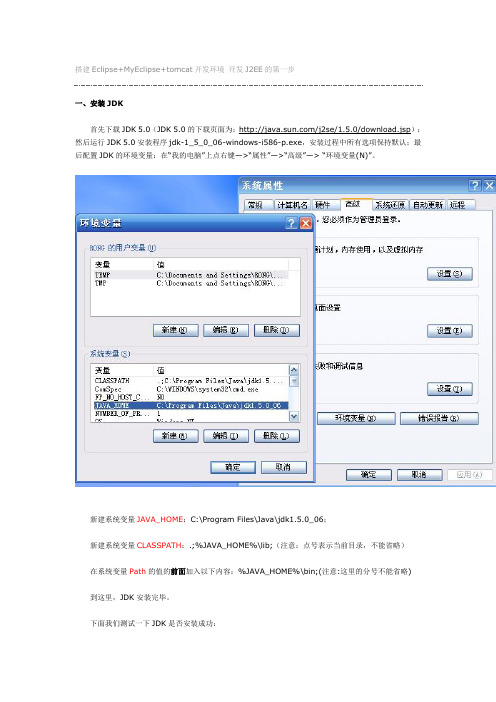
搭建Eclipse+MyEclipse+tomcat开发环境开发J2EE的第一步一、安装JDK首先下载JDK 5.0(JDK 5.0的下载页面为:/j2se/1.5.0/download.jsp);然后运行JDK 5.0安装程序jdk-1_5_0_06-windows-i586-p.exe,安装过程中所有选项保持默认;最后配置JDK的环境变量:在“我的电脑”上点右键—>“属性”—>“高级”—> “环境变量(N)”。
新建系统变量JAVA_HOME:C:\Program Files\Java\jdk1.5.0_06;新建系统变量CLASSPATH:.;%JAVA_HOME%\lib;(注意:点号表示当前目录,不能省略)在系统变量Path的值的前面加入以下内容:%JAVA_HOME%\bin;(注意:这里的分号不能省略) 到这里,JDK安装完毕。
下面我们测试一下JDK是否安装成功:将以下内容复制到记事本中:public class HelloJAVA{public static void main(String srg[]){System.out.println("Hello JAVA!");}}另存为“HelloJAVA.java”(不含引号,下同),并保存到D盘根目录下。
在命令行依次输入下图中红线所标注的命令:如果出现上图红框中所标注的内容,则说明JDK安装成功!注意:如果以后要安装诸如Eclipse、Borland JBuilder、JCreator、IntelliJ IDEA等集成开发环境(IDE,Integrated Developm ent Environment),应该在IDE中编译运行一个简单的HelloWorld程序,以保证IDE可以识别出JDK的位置。
二、安装Tomcat首先下载jakarta-tomcat-5.0.30.zip,之所以下载免安装版的好处是可以使用多个Tomcat (jakarta-tomcat-5.0.30.zip的下载页面为:/tomcat/tomcat-5/v5.0.30/bin/);然后将jakarta-tomcat-5.0.30.zip直接解压到D盘根目录:最后配置Tomcat的环境变量:在“我的电脑”上点右键—>“属性”—>“高级”—> “环境变量(N)”。
Eclipse maven 环境配置说明书目录1. 安装eclipse (1)2. 安装JDK (1)3. 设置环境变量 (1)4. 配置maven (3)5.eclipse 打开工程文件 (4)6. 第一个测试用例 (9)7. TESTNG 插件安装 (11)8. Svn 插件安装 (11)1.安装eclipse\\192.168.52.251\share\soft\eclipse-jee-juno-win32-x86_64.zipunzip_dir\eclipse-jee-juno-win32-x86_64\eclipse\eclipse.exe这是一个绿色软件解压后就可以运行当然在找到eclipse.exe 的前提下了2.安装JDK\\192.168.52.251\share\soft\jdk-7u45-windows-x64.exe当然你想安装最新的JDK到官方网站下载也OK的/technetwork/java/javase/downloads/index.html3.设置环境变量计算机右键属性→高级系统设置→高级-→环境变量-→系统变量3.1 新建JAVA_HOME 环境变量如下图所示这是jdk 安装的默认路径(设置JAVA_HOME之前请确认此目录存在)3.2添加jdk 到path 变量系统变量→寻找Path 变量→编辑在变量值最后输入%JAVA_HOME%\bin;%JAVA_HOME%\jre\bin;(注意原来Path的变量值末尾有没有;号,如果没有,先输入;号再输入上面的代码)如下图所示3.3设置classpath 变量系统变量→新建CLASSPATH 变量变量值填写.;%JAVA_HOME%\lib;%JAVA_HOME%\lib\tools.jar(注意最前面有一点)系统变量配置完毕,没有CLASSPATH 变量的同学,就新建一个如图所示3.4检验是否配置成功运行cmd 输入java -version (java 和-version 之间有空格)若如图所示显示版本信息则说明安装和配置成功。
第一次实验报告/**@Author:李日中@Data:2012-9-8*/操作系统:Windows XPJDK版本:jdk-7u6-windows-i586.exe集成开发环境(IDE):eclipse-SDK-4.2-win32JDK下载网址:/technetwork/java/javase/downloads/index.html Eclipse下载网址:/downloads/(选择Eclipse Classic 4.2)DOS(字符界面)编程的环境变量配置:1、右击我的电脑——选择属性——选择高级——点击环境变量;2、在Administrator的用户环境变量中(1)新建path(不区分大小写),输入.;D:\Java\jdk1.7.0_06;D:\Java\jdk1.7.0_06\bin;D:\Java\jre7\bin;如图:(2)新建classpath(不区分大小写),输入.;D:\Java\jdk1.7.0_06\lib\dt.jar;D:\Java\jdk1.7.0_06\lib\tools.jar如图:(3)新建java_home,输入.;D:\Java\jdk1.7.0_06;如图:说明:1、(3)步骤不是必须的,因为(1)(2)步骤中我采取了绝对路径;2、变量的命名是不区分大小写的;3、配置完环境变量后,有的机器需要重新启动,看情况。
3、DOS界面的编程(1)基础知识1、dos界面下,是不区分大小写,但区分中英文符号,路径可以是中文,也可以是英文,不过建议全英文,因为dos的debug状态下,中文可能会乱码;2、目录切换的基本命令如:输入cmd,Enter 后输入D:如图:Enter后的结果,如图:再输入cd D:\JA V A培训\javaDOS (注意cd后有空格),Enter后的结果,如图:(2)DOS界面下建立、编译、翻译执行JA V A Application,1、如:在D:\JA V A培训\javaDOS目录下,新建一个文本文件,重命名为InnerClass.java注意去掉“隐藏已知文件类型的拓展名”前面的钩,如图:3、使用UltraEdit打开该文件,输入代码如下:class Outer{private int num = 100;//内置类可以访问private的,public,protected肯定可以class Inner //定义内置类{private int num = 90;void output(){int num = 80;System.out.println(num);//局部变量System.out.println(this.num);//内置类私有成员System.out.println(Outer.this.num);//引用外部类中的私有成员}}class InnerForTest{}class InnerTest{}void output(){Inner inner = new Inner();inner.output();//外部类成员函数调用内部类成员函数}Inner GetInner(){return new Inner();}}class InnerClass{public static void main(String[] args){Outer outer = new Outer();outer.output();//outer.output().inner.output(); //能使用在外部类一个成员函数中已经定义好的内置类对象?}}然后保存,在dos界面下,输入javac InnerClass.java,按下回车键,如图所示:你会发现,什么也没输出,这就对了。
J2EE开发环境搭建
一、安装JDK,
1.安装j2sdk1.5,j2sdk1.5下载地址:/javase/downloads/index_jdk5.jsp
2.双击运行jdk-1_5_0_11-windows-i586-p.exe
3.(可选)建议修改JDK的安装路径,这样可避免在以后配置时输入较长的JDK路径
4.设定环境变量(假设JDK安装目录是C:\jdk1.5)
我的电脑(右键) ----> 属性----> 高级----> 环境变量
●(新建)JAVA_HOME:c:\jdk1.5
●(新建)CLASSPATH:.; c:\jdk1.5\lib\dt.jar; c:\jdk1.5\lib\tools.jar (注意:点号不能省略,表示当前目
录)
●编辑PATH的变量值,在后面加上;%JAVA_HOME%\bin (注意:要有分号隔开)
5.JDK安装完毕,可用下列命令进行测试:java -version
二、安装Tomcat5.0
1.下载Tomcat,下载地址:/download-55.cgi,这里用的是
jakarta-tomcat-5.0.28.zip。
2.直接解压缩到C盘:
三、安装JBoss
1.下载JBoss,下载地址:/download-55.cgi,这里用的是。
2.直接解压缩到C盘:
四、安装Eclipse3.1
1.下载Eclipse3.1和语言包,下载地址:/eclipse/downloads/index.php,这里用
eclipse的是eclipse-SDK-3.1.2-win32.zip
2.安装Eclipse
3.1,直接解压缩在C盘即可,(先不要运行Eclipse,以免汉化不彻底)
五、安装语言包
1.将下载的语言包(NLpack-eclipse-SDK-3.0.x-win3
2.zip)解压缩,取名为Language。
2.将此目录复制到C:\Eclipse目录下,复制完后的整个Eclipse目录结构如下图。
注意,Language目录下有
一个Eclipse子目录,然后才是features、plugins目录。
3.建立语言包的link文件。
在C:\Eclipse下新建一个目录并取名为links,在该目录中新建一个文本文件并取
名为language.link(注:可任意名称),然后在language.link文件中加入一行文字:
path=C:\\Eclipse\\language (注意:路径分隔符由两个反斜扛组成)
或者path=C:/Eclipse/language (用正斜扛)
经过以上四步之后,现在可以重新启动Eclipse了。
Eclipse启动时自动查找links目录中的所有文本文件,并将其中path指向的插件加载到Eclipse。
如果在安装中文包前Eclipse已经被启动过,则可能出现有部分内容不能被汉化,如“搜索”、“运行”等菜单。
可把c:\eclipse\configuration目录中除config.ini 外的文件删除,再启动即可。
六、安装Myeclipse4.0
1.下载MyEclipse,下载地址:
/Downloads%2Bindex-req-viewsdownload-sid-10.html
这里用的版本是MyEclipse Enterprise Workbench 4.0 GA for Windows 98/2000/XP
2.双击,开始安装MyEclipse
3.选择你的eclipse所在目录,其它都点下一步,默认安装。
4.Crack myeclipse4.0,运行myeclipse4.0注册机,输入名字,生成注册码,如下图:
5.运行eclipse.exe,设定工作目录workspace,如下图:
6.点击窗口----> 首选项----> MyEclipse ----> Subscription ----> Enter Subscription,输入上面生成的注
册码
七、设置MyEclipse的JDK、Tomcat和JBoss服务器。
1.增加一个JRE,窗口----> 首选项----> Java ----> 已安装的JRE ----> 添加如下图:(找到自己的JDK
安装目录)
该Tomcat所用的JRE(就是我们上一步新增的),如下面2个图:
到这一步,我们的开发环境就搭建完毕了。
八、安装MS Sql Server JDBC Driver
1.下载MS Sql Server JDBC Driver,下载地址:
2.双击安装
3.设置环境变量
●我的电脑(右键) ----> 属性----> 高级----> 环境变量
●编辑CLASSPATH,在后面加上:
;C:\Program Files\Microsoft SQL Server 2000 Driver for JDBC\lib\msbase.jar;
C:\Program Files\Microsoft SQL Server 2000 Driver for JDBC\lib\mssqlserver.jar;
C:\Program Files\Microsoft SQL Server 2000 Driver for JDBC\lib\msutil.jar(注意:要有分号隔开)
九、测试
新建一个项目
1. 点击File ----> New ----> Project , 选择Web Project,再点下一步,如下图:
2. 在Project Name 中输入test,点finish。
如下图:
3. 开发工具自动生成了test项目。
如下图:
4.点击WebRoot ----> (右键)New ----> JSP , 新建一个JSP 页面(hello.jsp),如下图:
5. 编辑器生成的是jsp文件是按模板生成的,简单修改一下,代码如下图:
6. 再用同样的方法,新建一个叫hello_result.jsp 的JSP文件,代码如下图:
7. deploy(部署)这个test项目。
如下图:(用黑线画了的按钮就是deploy 的按钮),在弹出窗口点Add,部署test项目。
8. 启动Tomcat服务器。
如下图:(用黑线画了的按钮就是启动Tomcat 的按钮)
9. Tomcat 启动输出信息如下图:
10. 网页访问和结果图.
到这里,终于搞完了!!!大家可以去eclipse的workspace目录下看看test项目的代码,也可以去Tomcat 的webapps目录下,看看部署之后的test项目的结构。